联想售后服务重装系统多少钱
- 分类:教程 回答于: 2023年04月18日 16:52:03
工具/原料:
系统版本:windows7系统
品牌型号:联想小新air14
软件版本:小白一键重装系统2320
联想售后服务重装系统多少钱:
联想售后服务的价格可能因地区和具体服务内容而异。一般来说,重装系统的费用取决于您的设备型号和需要安装的操作系统版本。此外,如果您需要在重新安装操作系统后恢复数据或安装其他软件,可能还需要额外付费。目前普遍的价格在几十到几百不等,建议您直接联系联想客户支持或当地的联想授权维修中心,了解具体的价格和服务细节。他们可以根据您的具体情况提供帮助和建议。
一般情况下,联想电脑重装系统的费用在200元左右。但是,如果需要备份数据、恢复数据等个性化服务,则需要额外收取费用,费用视数据量大小而定。此外,如果电脑硬件存在故障,需要更换硬件,则还需要额外支付硬件更换费用。
如果是在一些电脑店重装的话,一般30-200元的都有,有些无良商家,还说硬盘或者什么坏了,需要换硬件,可能花的更多。其实我们可以自行重装系统,这样就可以省去服务费用。重装系统win10的方法可以在互联网上寻找到相关的免费安装教程。下面就给大家分享下具体的安装方法步骤:

自己免费给联想电脑重装系统的方法步骤:
方法1:在线一键重装系统(适合电脑能进系统的情况)
在电脑还能正常进系统的情况下,我们可以直接借助好用的小白一键重装系统软件的在线重装功能,只需在线选好需要的系统,等待软件全自动完成所有的安装步骤即可。具体如下:
1、在要安装的电脑上安装打开小白一键重装系统工具,选择windows系统,点击安装此系统。
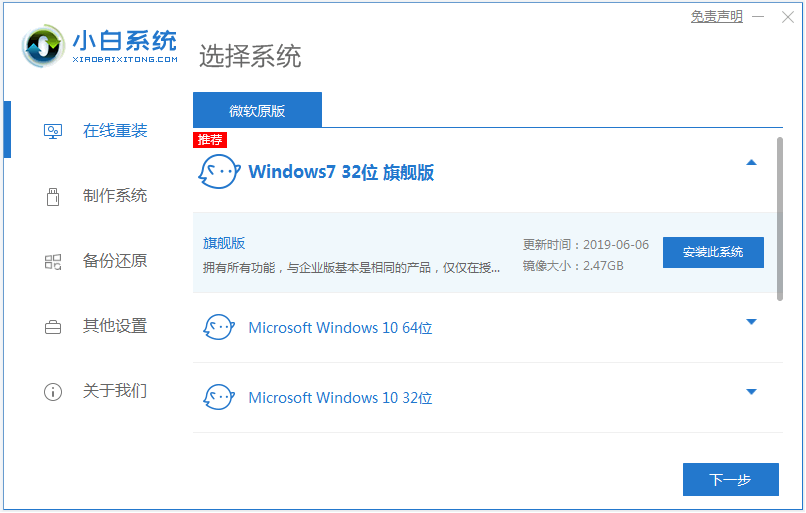
2、等待系统镜像下载好并部署完成后,软件自动重启电脑。
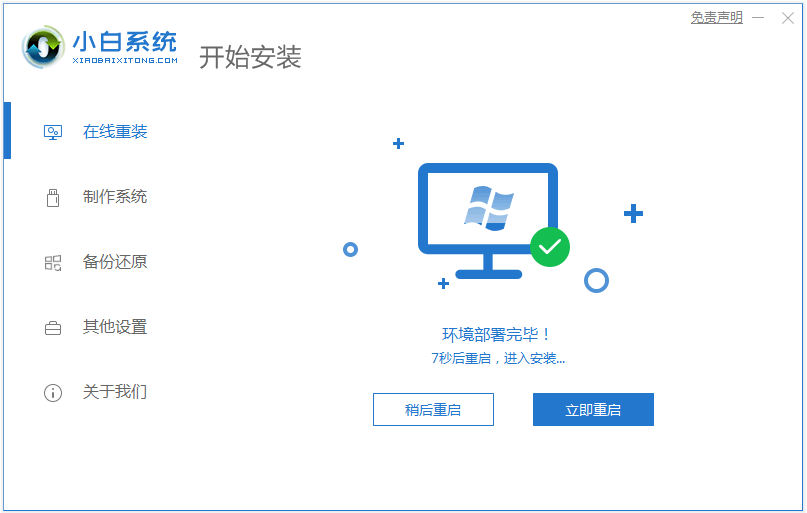
3、接着自动进入xiaobai-pe系统。
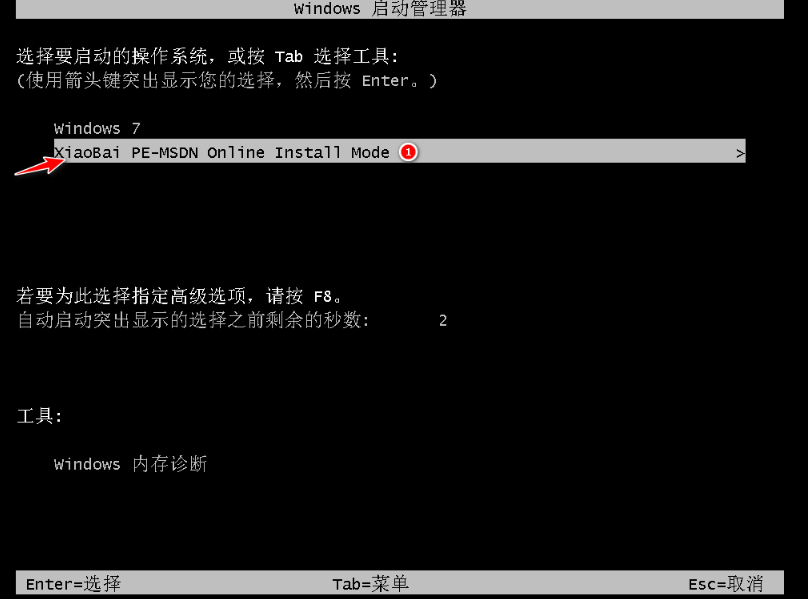
4、小白装机工具会自动打开安装系统,完成后自动重启。
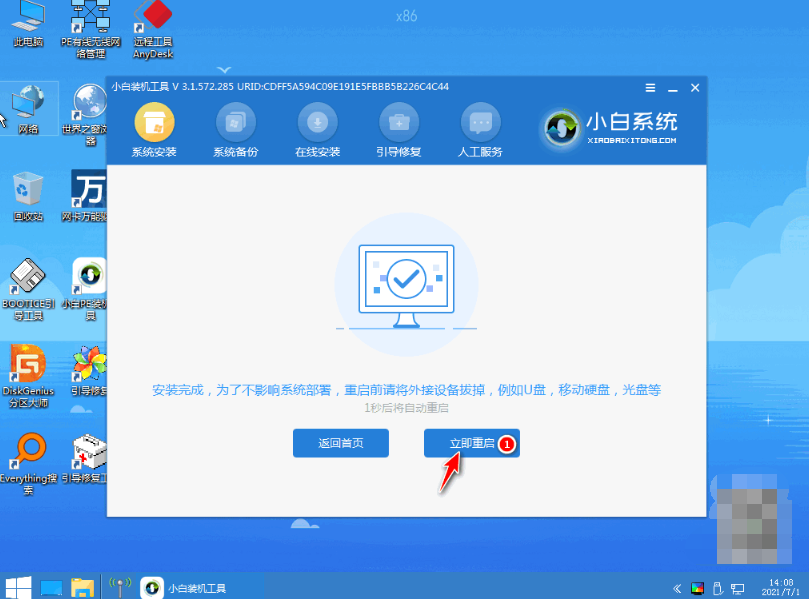
5、最终进入新的系统桌面即安装成功。

方法2:制作u盘重装系统(适合电脑不能进系统的情况)
如果说电脑系统已经损坏,无法正常进入使用,那么就可以借助小白一键重装系统的制作u盘装机功能,启动进入u盘pe内进行重装即可。具体步骤如下:
1、找到能用的电脑安装打开小白一键重装系统工具,插入1个8g以上的空白u盘,进入制作系统模式。
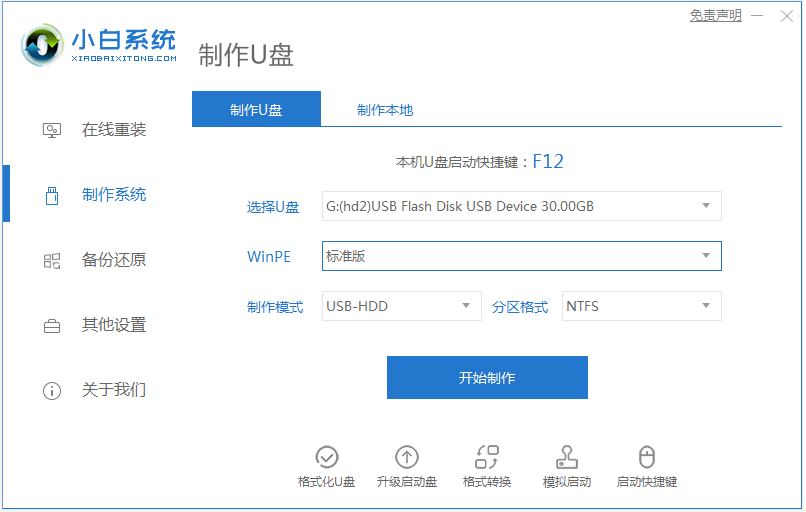
2、选择需要的windows系统,点击制作u盘启动盘。
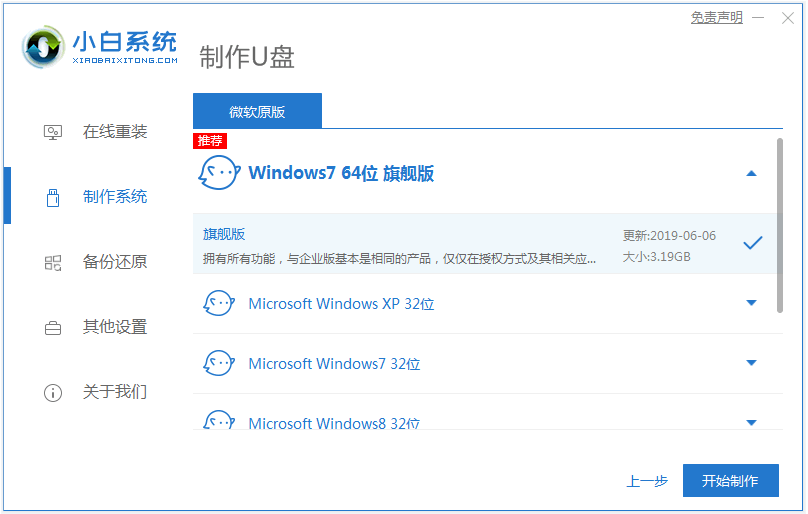
3、u盘启动盘制作完成后,预览需要安装的电脑主板的启动热键,再拔除u盘退出。
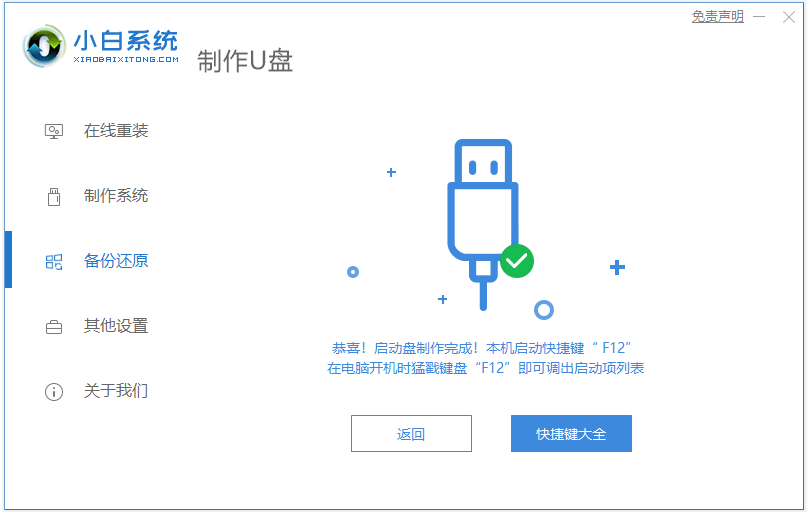
4、插入u盘启动盘进联想电脑中,重启并不断按启动热键进启动界面,选择u盘启动项进入到第一项pe系统。
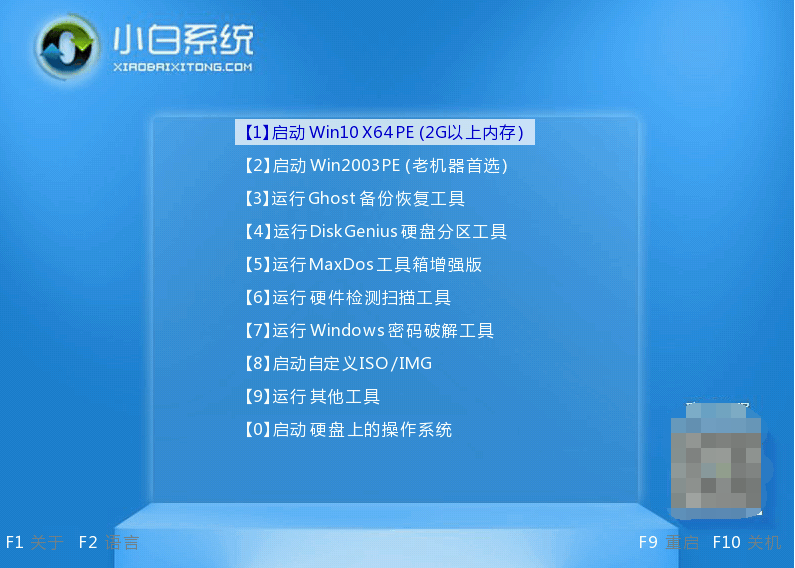
5、来到pe桌面,打开小白装机工具,选择系统点击安装到c盘。
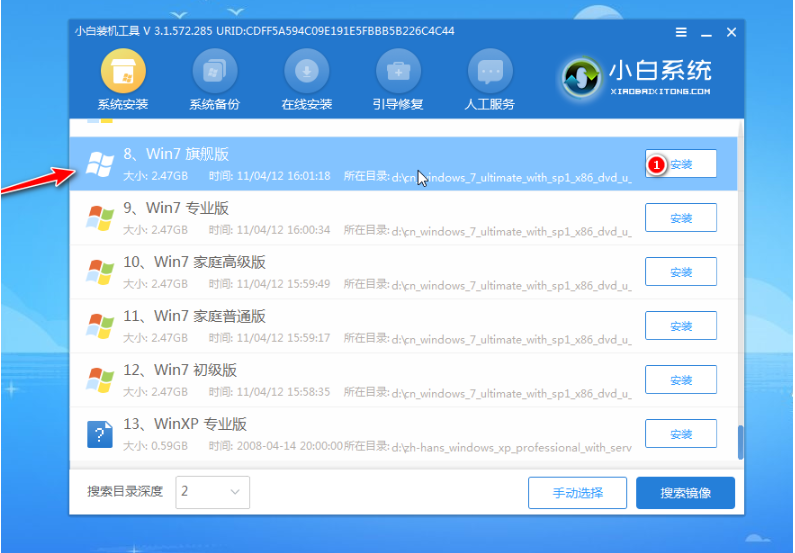
6、安装完成后,拔掉u盘重启电脑。
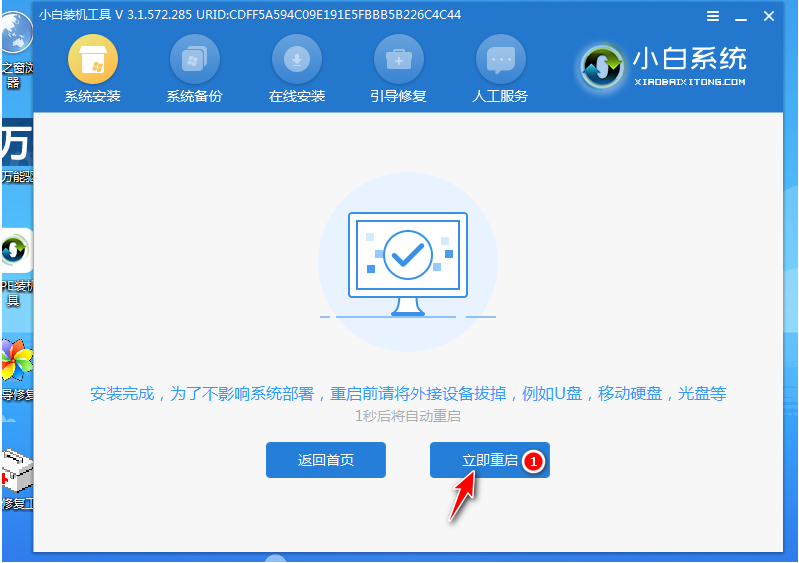
7、最终进入到新系统桌面即安装成功。

注意事项:建议大家可自行进行操作系统的重装,这样不仅可以省去重装系统的费用,还可以提高自己的电脑操作技能。在重装系统之前,注意做好重要的系统盘文件资料备份保存。
总结:
总之,联想售后服务重装系统价格一般在几十到200元左右,需要根据个性化服务、硬件更换等因素进行调整。为了保证电脑系统的正常运行,建议用户在重装系统时选择正版操作系统。如果用户对操作系统有一定的了解,也可以自行进行操作系统的重装,按照上述文章的安装方法操作即可。
 有用
26
有用
26


 小白系统
小白系统


 1000
1000 1000
1000 1000
1000 1000
1000 1000
1000 1000
1000 1000
1000 1000
1000 1000
1000 1000
1000猜您喜欢
- windows95系统下载的教程2022/12/02
- 电脑检测不到硬盘原因及解决方法..2015/05/28
- excel怎么换行的步骤教程2022/04/13
- 小白一键装机系统教程图解..2022/02/19
- 电脑重装系统怎么操作步骤图解..2022/01/19
- U大师U盘启动盘安装win7系统教程..2016/08/06
相关推荐
- 简述戴尔电脑黑屏按什么键恢复..2023/01/19
- 爱尔轩电脑一键重装系统xp教程..2019/10/21
- 戴尔重装系统教程2022/08/13
- 小白电脑重装系统详细过程..2021/07/05
- 任务栏不显示打开的窗口2015/07/03
- 一键重装64位系统图文教程2016/10/28

















